
Полезное:
Как сделать разговор полезным и приятным
Как сделать объемную звезду своими руками
Как сделать то, что делать не хочется?
Как сделать погремушку
Как сделать так чтобы женщины сами знакомились с вами
Как сделать идею коммерческой
Как сделать хорошую растяжку ног?
Как сделать наш разум здоровым?
Как сделать, чтобы люди обманывали меньше
Вопрос 4. Как сделать так, чтобы вас уважали и ценили?
Как сделать лучше себе и другим людям
Как сделать свидание интересным?

Категории:
АрхитектураАстрономияБиологияГеографияГеологияИнформатикаИскусствоИсторияКулинарияКультураМаркетингМатематикаМедицинаМенеджментОхрана трудаПравоПроизводствоПсихологияРелигияСоциологияСпортТехникаФизикаФилософияХимияЭкологияЭкономикаЭлектроника

Определение причины появления BSoD
|
|
«Синий экран смерти» появляется на очень короткое время, после чего система перезагружается, поэтому прочитать его содержимое и узнать код ошибки крайне трудно. Впрочем, это не означает, что получить сведения об ошибке невозможно. Windows собирает и сохраняет все данные об инциденте: просто пользователь не знает, где их искать. Система записывает дамп оперативной памяти на жесткий диск, чтобы в дальнейшем можно было проанализировать его содержимое и понять причины появления ошибки. Отыскать все сохраненные «снимки» и прочитать содержащуюся на них информацию поможет утилита BlueScreenView 1.35 (www.nirsoft.net).
1. После запуска программы BlueScreenView нажмите на панели инструментов на кнопку  . В открывшемся окне укажите путь к папке с сохранеными дампами — по умолчанию это
. В открывшемся окне укажите путь к папке с сохранеными дампами — по умолчанию это

и кликните по кнопке «ОК». После считывания содержимого каталога появится окно

2. В столбце Dump File приведен отсортированный по датам список дампов памяти, которые обнаружила программа. В столбце Bug Check String видим краткое описание ошибки, а в столбце Bug Check Code — код ошибки в шестнадцатеричном виде.
3. В нижней области окна программы в столбце Filename приведен список всех файлов, которые были загружены в момент аварии. Ее предполагаемые «виновники» выделены розовым цветом — с высокой долей вероятности аварию вызвал верхний файл в списке. Если дважды щелкнуть по названию драйвера, откроется окно с развернутой информацией
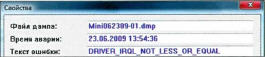
Найти подробное описание ошибок с рекомендациями по их устранению можно в Интернете, а в таблице ниже мы собрали «расшифровку» самых популярных имен файлов — виновников аварии. Забегая вперед, скажем, что решить проблемы с этими файлами можно путем обновления или удаления ПО, к которому они относятся.

По горячим следам
Бывает, что «синий экран смерти» появляется сразу после установки новой программы или драйвера устройства. В такой ситуации надо сразу же исправлять положение. Если удалось войти в систему, вернитесь на точку восстановления, созданную ОС до установки сомнительного ПО. Для этого нажмите на кнопку ПУСК и выберите в меню пункт Справка и поддержка. Затем щелкните по ссылке

отметьте пункт

и укажите нужную дату. Система «откатит» все изменения, произошедшие после этого момента, и вернется в работоспособное состояние. Если же войти в систему в обычном режиме не удается, во время загрузки ПК нажмите клавишу F8 и выберите в меню пункт Безопасный режим — будут загружены только те драйвера и службы, которые необходимы для работы ОС. Например, в безопасном режиме локальная сеть не работает, а видеоподсистема переключается в режим VGA. Теперь удалите свежеустановленный драйвер, вызвавший фатальную ошибку, и Windows станет загружаться нормально.
Date: 2016-07-22; view: 245; Нарушение авторских прав